MacOS をアップデートする、MacBook をアップデートする詳しい方法

MacOSをアップデートする方法や自動更新の設定について、最新の情報を基にした詳細なガイドです。
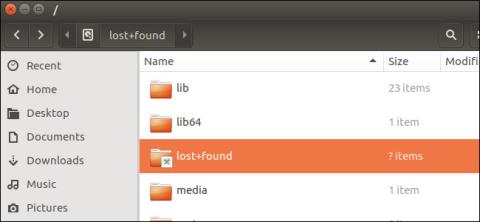
Linux では、ユーザーは fsck (ファイル システム チェック) コマンドを使用して、破損したシステム ファイルをチェックします。fsck は、ファイル システム上の破損したファイルを見つけることができます。破損したファイルが検出された場合、fsck は破損したデータをファイル システムから削除し、lost+foundディレクトリに移動します。
Lost+found フォルダーは、Linux、macOS、および UNIXオペレーティング システムの一部です。各システム ファイル、各パーティションには独自の Lost+found フォルダがあります。破損したファイルの回復データはここで見つけることができます。
1.「紛失+発見」フォルダとは何ですか?
Linux では、ユーザーは fsck (ファイル システム チェック) コマンドを使用して、破損したシステム ファイルをチェックします。fsck は、ファイルシステム上の破損したファイルを見つけることができます。破損したファイルが検出された場合、fsck は破損したデータをファイル システムから削除し、lost+found ディレクトリに移動します。
たとえば、コンピュータの実行中にファイルがハード ドライブに書き込まれているときに突然電源をオフにした場合、次回コンピュータを起動したときに fsck ツールがシステム ファイルを自動的にチェックします。データが破損している場合は、lost+found フォルダーに保存されます。
macOS でも同じです。ディスク ユーティリティを実行してドライブ上のシステム ファイル エラーをチェックすると、ディスク ユーティリティは破損したデータを検出し、これらの破損したデータを Lost+found フォルダに保存する可能性があります。
Linux の ext2、ext3、ext4 や macOS の HFS+ ファイル システムを含む、ほとんどの UNIX ファイル システムには、lost+found ディレクトリがあります。ただし、一部のファイル システムでは、lost+found ディレクトリが使用されません。
2. Lost+found フォルダはどこにありますか?
各ファイル システムには独自の Lost+found フォルダがあるため、各ハード ドライブまたはパーティションで Lost+found フォルダを見つけることができます。これは、 /lost+found のルート ディレクトリに Lost+found フォルダーが見つかることを意味します。
他のパーティションがマウントされている場合は、それぞれのパーティションに Lost+found フォルダも見つかります。たとえば、ホーム フォルダー用の別のパーティションが /home にマウントされている場合、lost+found フォルダーは /home/lost+found にあります。
ホーム パーティションの破損したデータは、/lost+found ではなく /home/lost+found に配置されます。
Linux ファイル システムでフォーマットされた USB ドライブまたは外付けハード ドライブをお持ちの場合は、その上に Lost+found フォルダも見つかります。
通常、このフォルダーは非表示になっているため、システム上の隠しフォルダーとファイルを表示するオプションを有効にする必要があることに注意してください。
読者は、Windows 7/8/10 で隠しファイル、隠しフォルダー、ファイル拡張子を表示または非表示にする方法について詳しく学ぶことができます。
3. Lost+found フォルダ内のコンテンツを表示するにはどうすればよいですか?
多くの場合、このフォルダーは root ユーザーに制限されており、通常のユーザーはリカバリ データにアクセスできません。場合によっては、lost+found フォルダーが空になることがありますが、これは正常なことであり、フォルダーが破損しているか壊れているとは考えないでください。
フォルダー内のコンテンツを表示するには、ターミナル ウィンドウを開いて以下のコマンドを実行します。
須藤す
cd /紛失+発見
ls
最初のコマンドが機能しない場合は、sudo suの代わりに su を実行してみてください。
上記のターミナルコマンドは、lost+found フォルダー内のファイルを一覧表示します。ファイルが何も表示されない場合は、フォルダーが空であることを意味します。
4. データを復元する
Lost+found フォルダー内にファイルなどが表示された場合、それはファイル全体ではありません。代わりに、ファイルの小さな部分または破損したデータのビットのみが表示されます。
残念ながら重要なデータを紛失した場合でも、lost+found フォルダーでそのデータを見つけることができるため、あまり心配する必要はありません。データを紛失した場合は、lost+found フォルダーを確認してデータを復元できます。ここでファイル全体が見つかった場合は、ファイルを元の場所に戻して使用できます。
また、lost+found フォルダはファイル システムの永続的な部分であるため、削除することはできません。ただし、lost+found フォルダー内のフラグメント ファイルを使用している場合は、ターミナル コマンドを使用してフラグメント ファイルを削除し、スペースを解放できます。
以下のその他の記事を参照してください。
楽しい瞬間をお過ごしください。
MacOSをアップデートする方法や自動更新の設定について、最新の情報を基にした詳細なガイドです。
DPI (ドット/インチ) は、コンピューターのマウスの感度を測定する単位であり、マウスの速さを上げる方法について学びましょう。
Google Roboto フォントのインストール方法を解説します。使いやすく、多様なスタイルを持つこのフォントをさまざまなデバイスで利用してみましょう。
Quick Look は、OS X オペレーティング システムを使用する際に便利な機能の 1 つです。Windows でもこの機能を無料で体験できます。
この記事では、Mac 上で以前に接続した WiFi ネットワークを削除 (忘れる) するために実行する必要がある簡単な手順を説明します。
Mac OS X FileVaultは、データのセキュリティを高める効率的な暗号化機能です。この機能により、ハードドライブ上のファイルを安全に保つ方法を示します。
Mac の動作が少しおかしくありませんか? ウイルスに感染しているかどうか確認するための 5 つの方法を紹介します。
Windows PC または Mac で em ダッシュと呼ばれる長いダッシュ「—」を入力する方法を知りたいです。参考にしてください!
コンピューター上のフォルダーまたはファイルを非表示にすることにより、そのフォルダーまたはファイルに含まれる情報の安全性が部分的に確保され、他の人に見つからないようになります。
Widows 仮想マシンを使用すると、多くの Windows アプリケーションやソフトウェアを実行できます。ただし、実行するアプリケーションが Mac のフルパワーを必要とする場合、仮想マシンに十分なパワーがないと重大なエラーが発生します。この場合、Boot Camp アシスタントを使用できます。 Boot Camp アシスタントは Apple が Mac に統合したユーティリティで、ユーザーが Mac を Windows とデュアルブートできるようにします。








